极域电子教室破解是一款功能强大的多媒体教学软件,老师通过极域电子教室豪华版可以对学生机进行操控,可以实现:屏幕录制、语音教学以及学生监控等操作,能够帮助教学活动更好的进行。
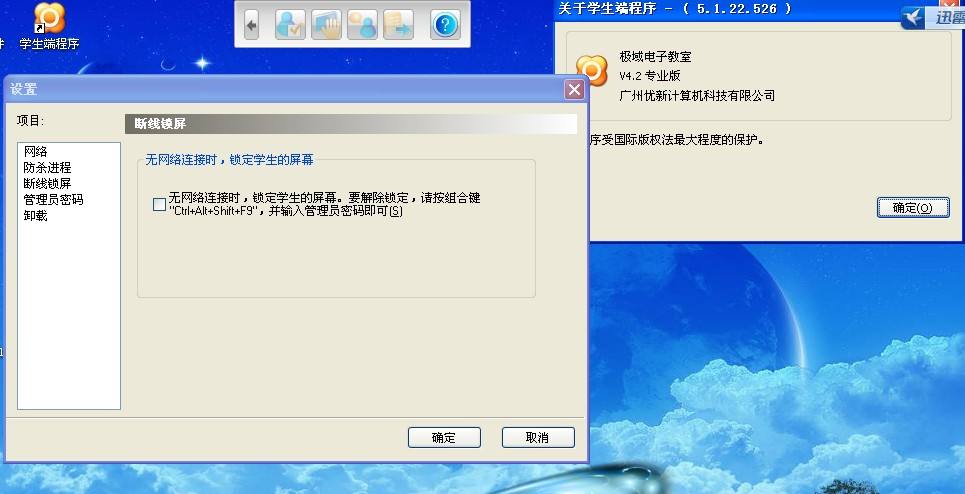
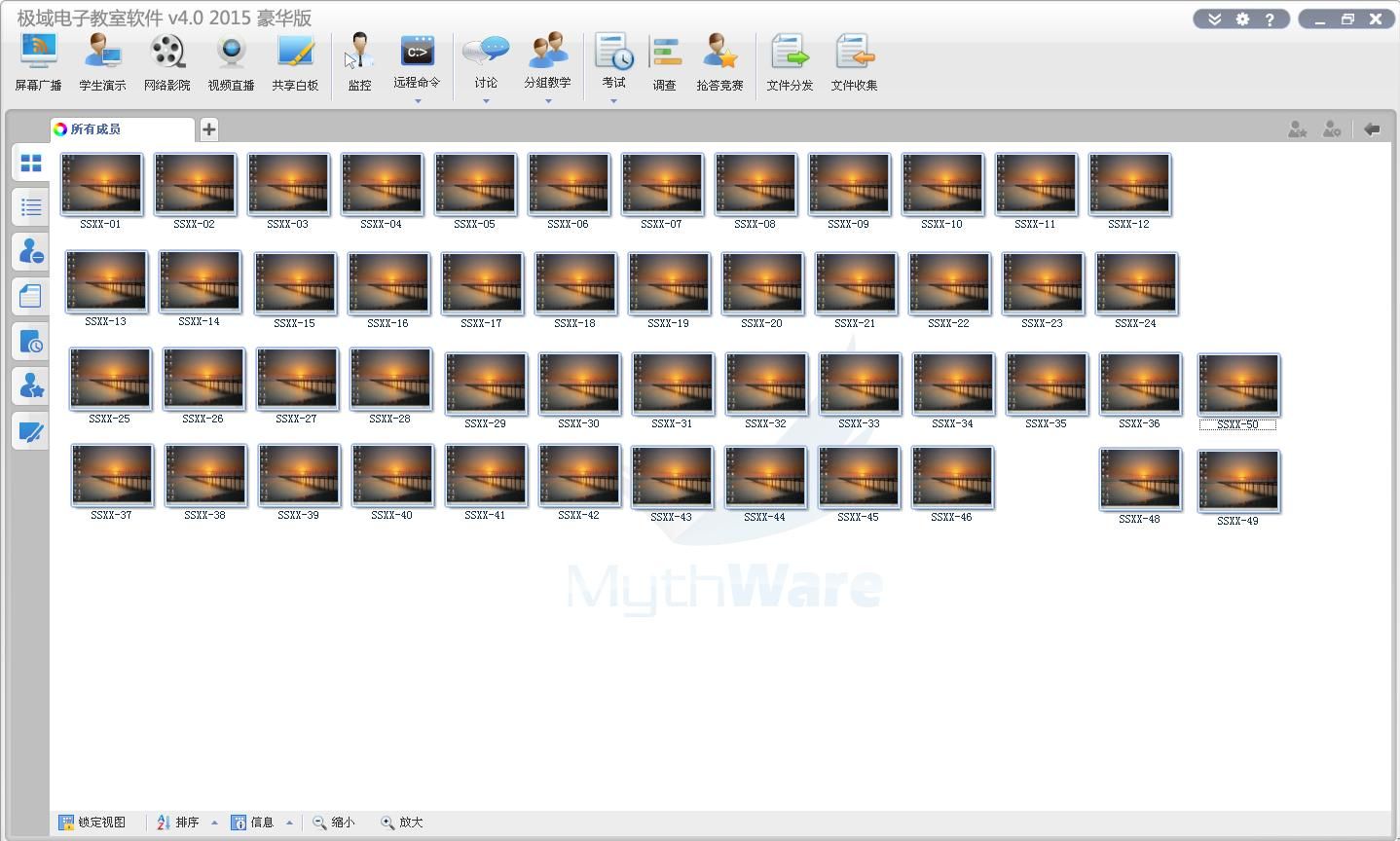
2、可以开启题目抢答,提高学生积极性
3、能够为学生提供小考,巩固知识
4、对所有学生进行管理,保证课题秩序
5、可以实现远程控制,直接监管学生电脑
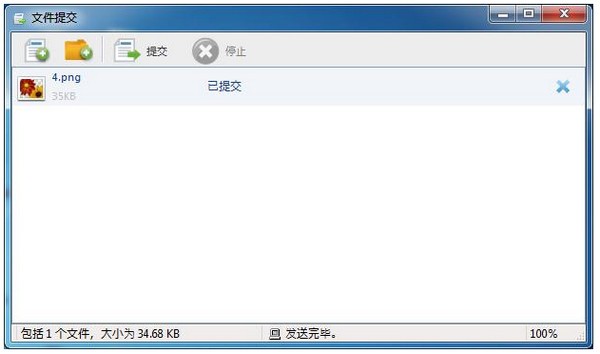
老师和学生的使用界面经过专业的可用性测试,界面元素设计和布局经过较大升级,有效地提高了软件整体的易用性。
学生演示
开始学生演示前,老师可以选择接收演示的学生集合。该集合可以是全体或部分学生,一个或多个分组。
网络影院
网络影院支持脱机工作,以便老师在课前确认准备的片源是否可用。
网络影院支持暂挂功能,以便老师让一节课未播放完的片子暂停,下节课自动从上次停止的地方继续播放。
网络影院支持更多的格式,MP4 和 MOV 等 720p 和 1080p 的高清片源。
网络影院传输更可靠,同步性更好。
电子点名
老师可以从主界面上直接访问电子点名功能按钮,增加了该功能的可用性。
分组教学
分组教学直接使用既有分组信息,老师不需要再临时创建分组。
老师可以监控每个分组的教学过程,以了解分组教学的进度。
分组讨论
分组讨论可以使用既有分组信息,老师不需要再临时创建分组。
视频直播
增加引导客户选择视频设备的提示画面,以便客户快速完成摄像头设备的设置。
作业提交
学生提交作业需经过老师审批通过后才能提交。老师可以选择接收和拒绝学生提交的文件。
远程消息
老师可以允许和阻止学生发送文字消息。
黑屏肃静
黑屏肃静功能升级为全局功能,老师可以在执行功能的过程中开始和停止黑屏功能。
黑屏功能被细分为黑屏和解除黑屏两个按钮,老师随时可以对选定的学生黑屏和解除黑屏。
学生黑屏窗口增加举手的提示信息。
文件分发
文件分发增加了对已存在文件的处理策略,用户可以选择覆盖和不覆盖。
文件分发设立了单独的发送工具栏,便于操作。
文件分发更加可靠和稳定。
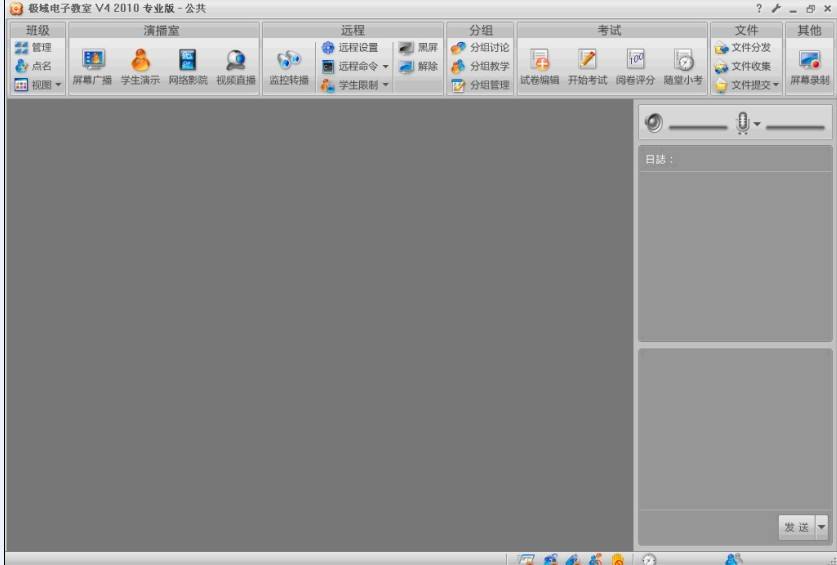
2、进入软件安装向导界面,点击下一步;
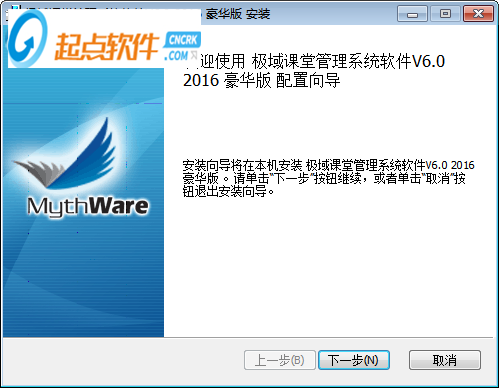
3、点击我接受许可协议中的使用条款,点击下一步;

4、下面是软件的自述文件,点击下一步;
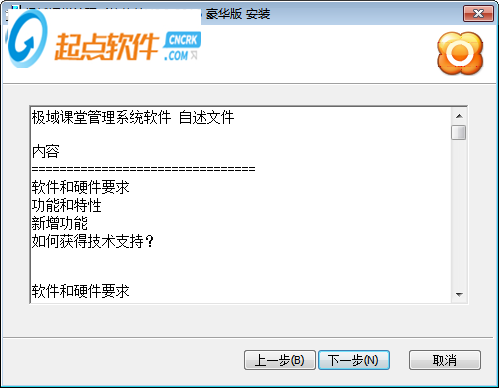
5、选择软件安装的位置,建议安装在D盘,点击下一步;
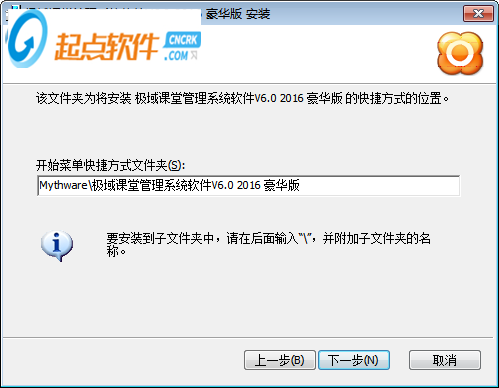
6、选择软件开始菜单文件夹,默认的文件夹“Mythware\极域课堂管理系统软件V6.0 2016 豪华版”,点击下一步;
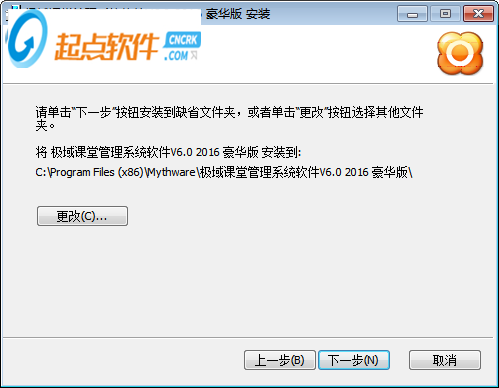
7、软件已经准备好了安装,点击安装;
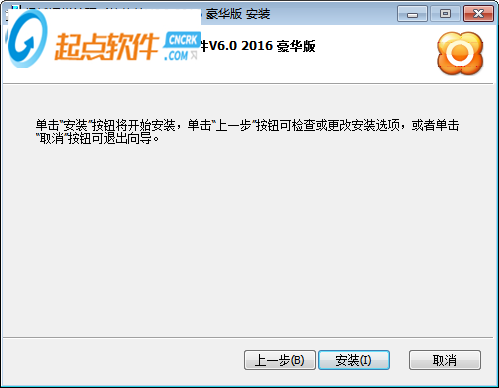
8、软件正在进行安装中,请耐心的等待...........
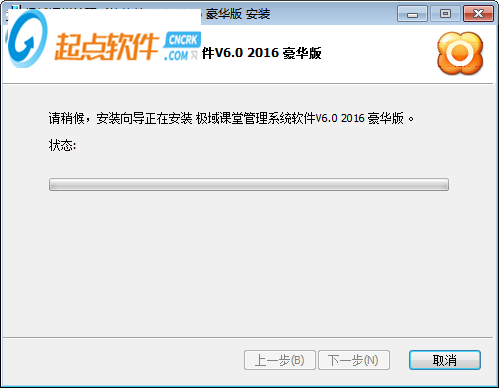
9、软件已经安装完成,点击完成;
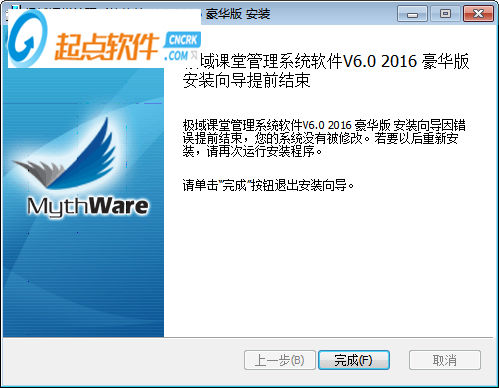
1、软件已经安装完成,点击进入软件的主界面,出现下图界面,如下图;
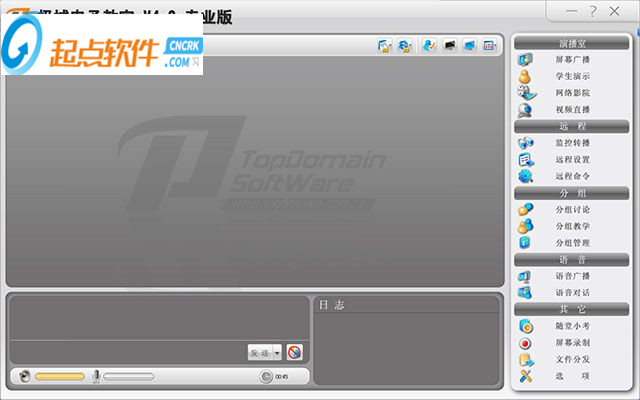
2、下图红框里面是演播室包括了屏幕广播、学生演示、网络影院、视频直播等;
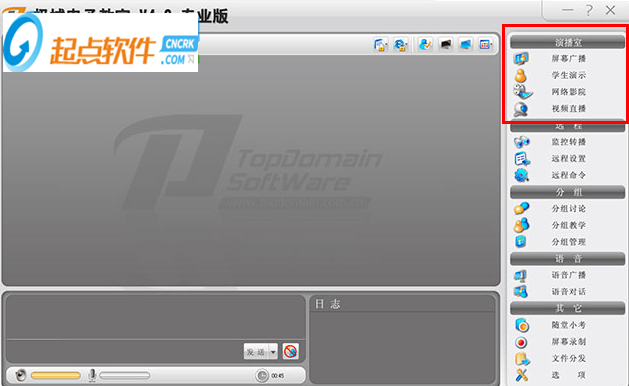
3、下图红框里面是远程包括了监控转播、远程设置、远程命令等;
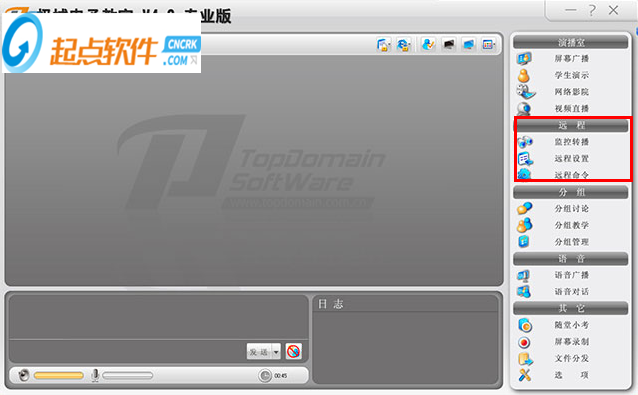
4、分组里面包括了分组讨论、分组学习、分组管理等;
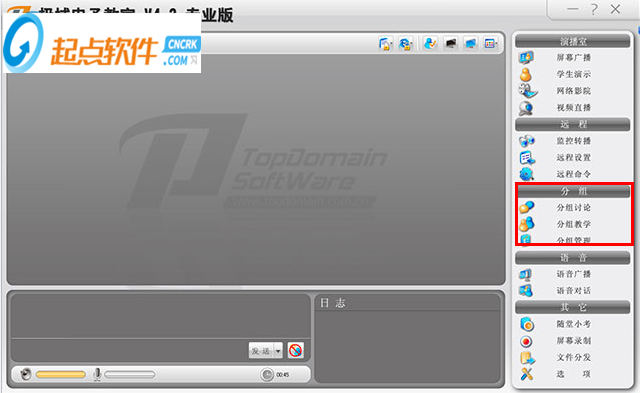
5、语音包括了语音广播、语音对话等;
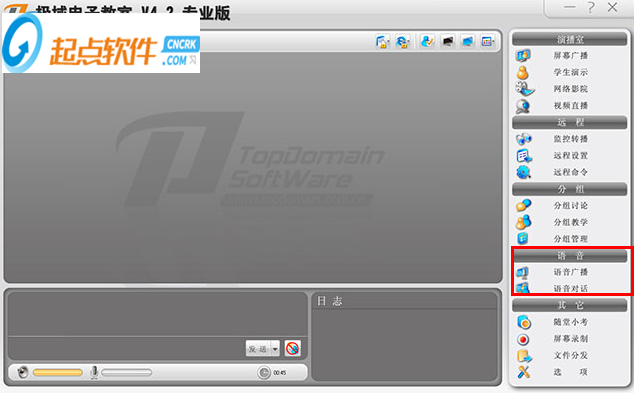
6、其它里面包括了屏幕录制、文件分发、选项等;
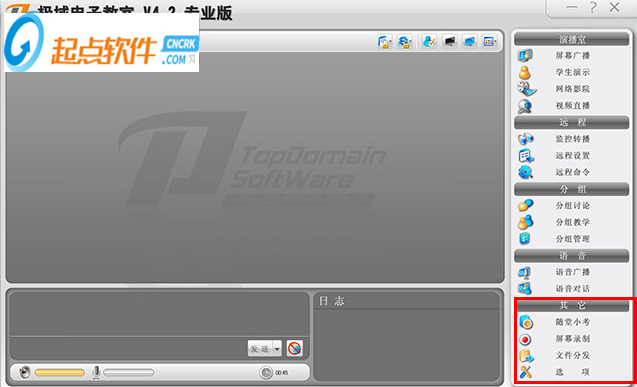
二、极域教室怎么分发文件给学生机?
首先在教师机电脑上安装极域教室软件教师端,学生机上安装极域教室软件学生端。
在教师机上打开“教师程序”,进入电子教室。
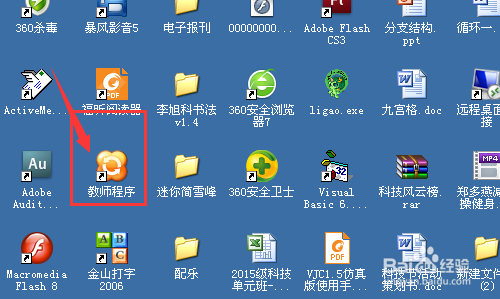
打开的中间的窗口是所有在网络的学生机。
用鼠标选中所有的学生机,如下图所示。
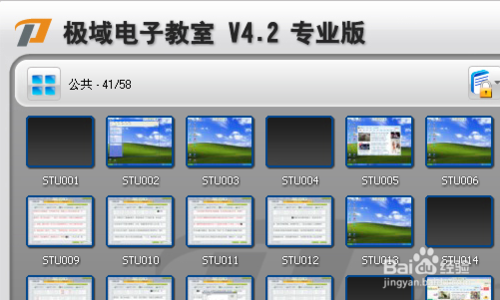
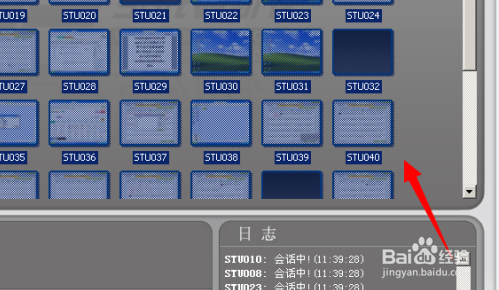
在窗口右下角,点选“文件分发”按钮。
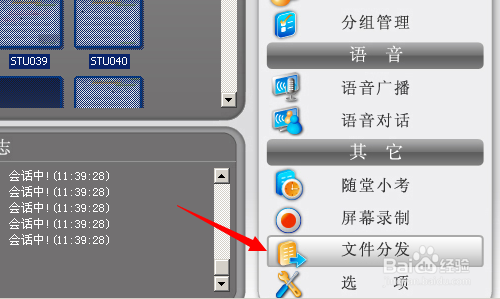
会弹出具体的分发文件的窗口。在如下图所示的左边,选择文件所在的位置。
在右边,可以选定具体的文件。
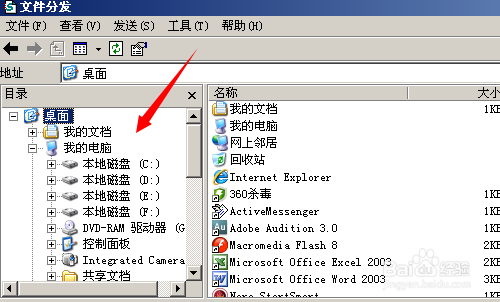
拖动具体的文件,到下方的发送窗口。
如下图所示,这里选择“自由行走流程图.ppt”,单击鼠标左键拖动,拉到下方窗口内松开鼠标。
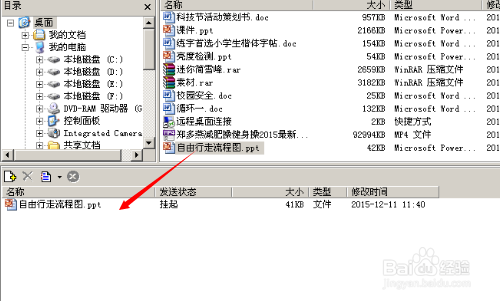
点击图中红色方框内的“发送”按钮,发送文件。
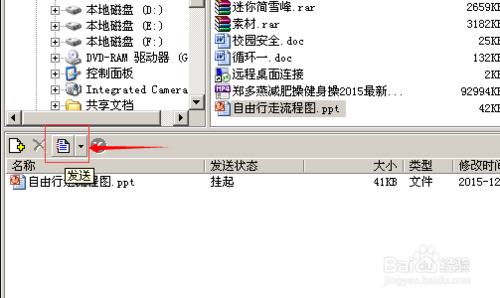
当文件发送成功之后,在如下图所示中显示,红色框内显示“已发送”。
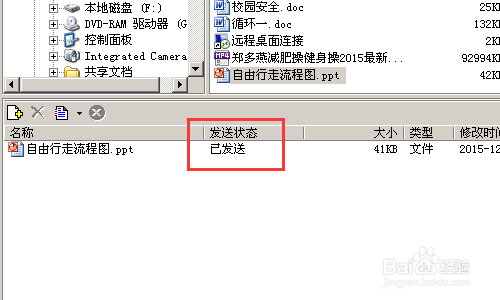
最后,点击右上角的关闭按钮即可,这时在学生机的电脑桌面上,就可以看到刚刚通过教师机发送的文件了。
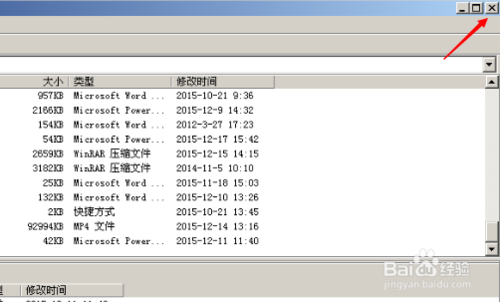
三、极域电子教室怎么关闭?强制关闭极域电子教室的方法
1、这是笔者这台电脑的极域电子教室的版本。
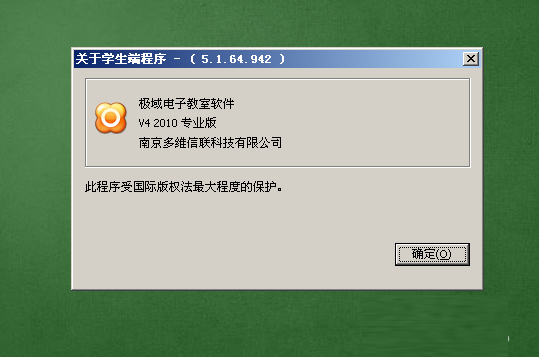
2、右键菜单栏,打开任务管理器,右键选择StudentMain.exe进程,选择结束进程。
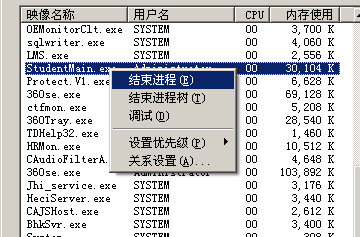
3、此时会提醒拒绝访问,软件采取了一定保护措施使得我们不能正常结束进程。

4、在查看选项里,选择 选择列。

5、我们打开PID标识符的显示选项。
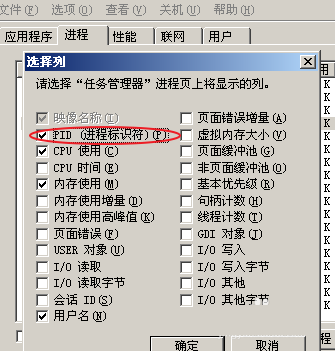
6、然后打开控制台 按下WIN+R 输入cmd点击确定。
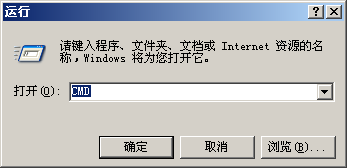
7、在控制台里输入ntsd -c q -p "PID" PID就是StudentMain.exe的标识号。点击回车之后就能顺利退出了。
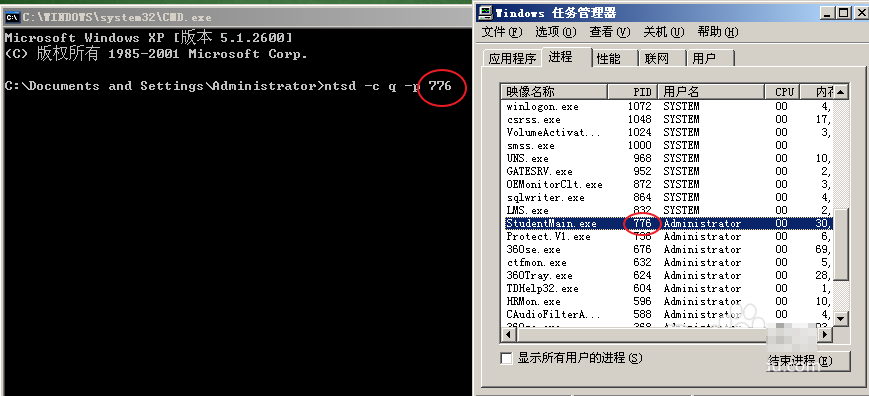
首先检查学生机和老师机能否互相 ping 通。如果不通, 重新安装系统的 TCP/IP 协议, 使网络通畅。 再检查老师机和学生机的 IP 地址是否在同一网段。 如果遇到教师机或学生机有多个网卡或 IP 地址,请绑定正确的地址。然后再检查老师机和学生机的频道号是否一致。如果还是不登录,请尝试更改教师机程序和学生机程序的通讯方式为广播方式。
2 如何将课件中的声音广播给学生机,请描述操作步骤?
首先请确认, 广播时有无选择带语音广播、 然后确认教师机是否配置了全双工声卡, 学生机均配有声卡, 且声卡能正常工作。 然后在教师机主界面录音设定中点击录音设备的箭头后选择 Stereo Mixer (混音输出)或类似描述,在小方框上打勾,这样就可以将课件的声音广播出去。
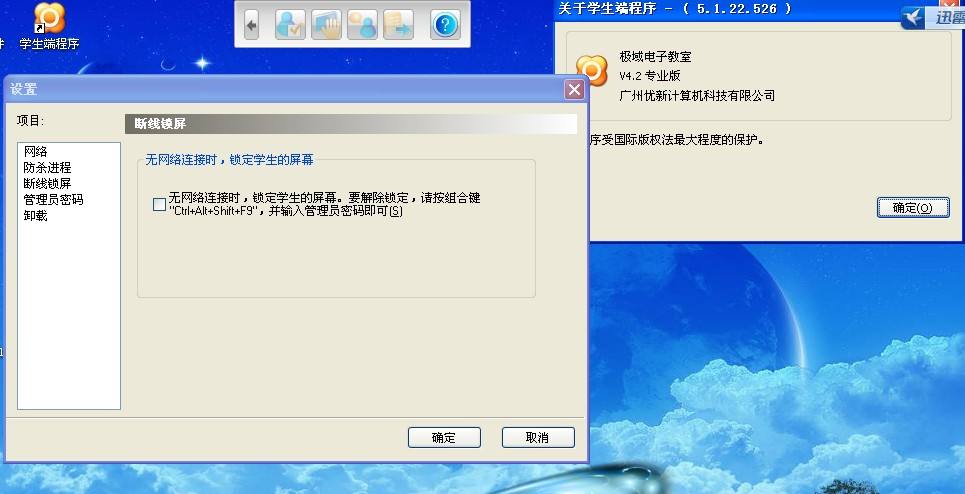
【基本介绍】
极域多媒体电子教室是一款功能非常全面的网络教学软件,主要适用于计算机、电子商务、平面设计等多种直接通过电脑进行教学的学科以及老师使用。另外这款极域电子教室免费版的使用范围非常的广泛,是目前我国各种中学、大学以及网络培训班安装最多的一款多媒体教学工具,可以直接通过局域网进行控制,非常的方便,能够有效的提升整体的教学质量和效率。极域电子教室免费版支持Windows全系列操作系统,并且对于各种网卡、声卡及显卡都能体现良好的性能,老师可以直接通过教学端实现各种控制以及操作,能够监控学生的上课情况,有需要的用户赶紧下载使用吧!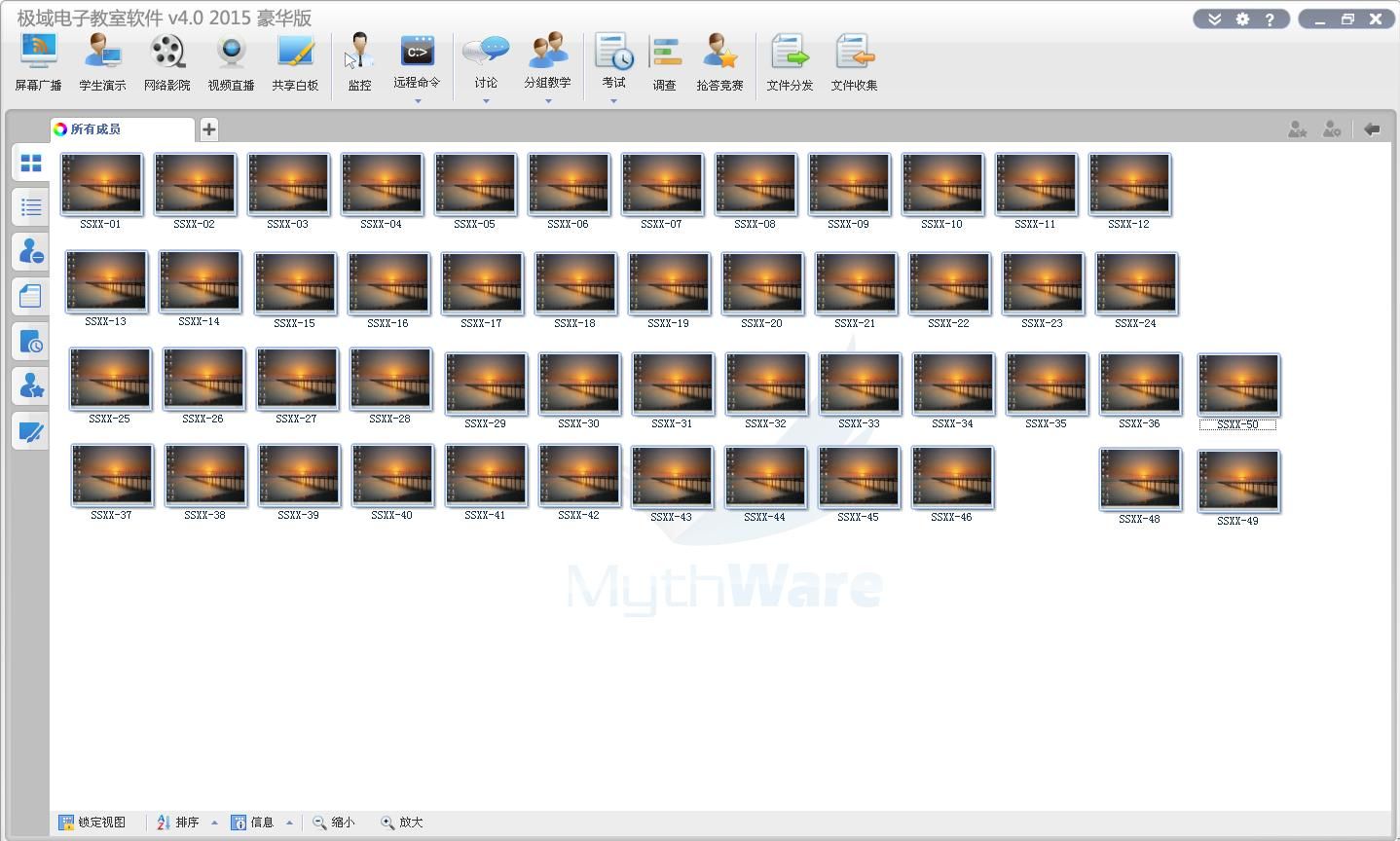
【特色介绍】
1、能够直接向所有学生进行课程教学2、可以开启题目抢答,提高学生积极性
3、能够为学生提供小考,巩固知识
4、对所有学生进行管理,保证课题秩序
5、可以实现远程控制,直接监管学生电脑
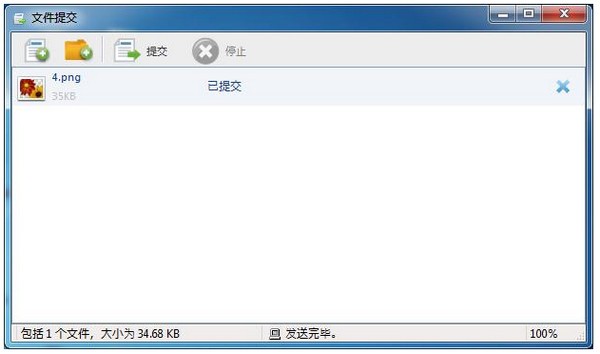
【极域电子教室破解功能介绍】
操作界面老师和学生的使用界面经过专业的可用性测试,界面元素设计和布局经过较大升级,有效地提高了软件整体的易用性。
学生演示
开始学生演示前,老师可以选择接收演示的学生集合。该集合可以是全体或部分学生,一个或多个分组。
网络影院
网络影院支持脱机工作,以便老师在课前确认准备的片源是否可用。
网络影院支持暂挂功能,以便老师让一节课未播放完的片子暂停,下节课自动从上次停止的地方继续播放。
网络影院支持更多的格式,MP4 和 MOV 等 720p 和 1080p 的高清片源。
网络影院传输更可靠,同步性更好。
电子点名
老师可以从主界面上直接访问电子点名功能按钮,增加了该功能的可用性。
分组教学
分组教学直接使用既有分组信息,老师不需要再临时创建分组。
老师可以监控每个分组的教学过程,以了解分组教学的进度。
分组讨论
分组讨论可以使用既有分组信息,老师不需要再临时创建分组。
视频直播
增加引导客户选择视频设备的提示画面,以便客户快速完成摄像头设备的设置。
作业提交
学生提交作业需经过老师审批通过后才能提交。老师可以选择接收和拒绝学生提交的文件。
远程消息
老师可以允许和阻止学生发送文字消息。
黑屏肃静
黑屏肃静功能升级为全局功能,老师可以在执行功能的过程中开始和停止黑屏功能。
黑屏功能被细分为黑屏和解除黑屏两个按钮,老师随时可以对选定的学生黑屏和解除黑屏。
学生黑屏窗口增加举手的提示信息。
文件分发
文件分发增加了对已存在文件的处理策略,用户可以选择覆盖和不覆盖。
文件分发设立了单独的发送工具栏,便于操作。
文件分发更加可靠和稳定。
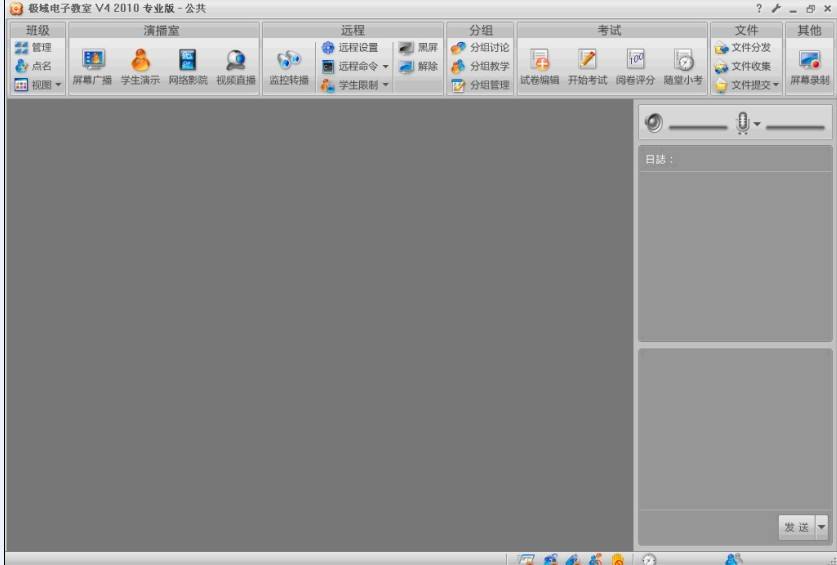
【极域电子教室破解安装步骤】
1、下载文件找到"Setup.exe"双击运行,进入软件安装向导界面;2、进入软件安装向导界面,点击下一步;
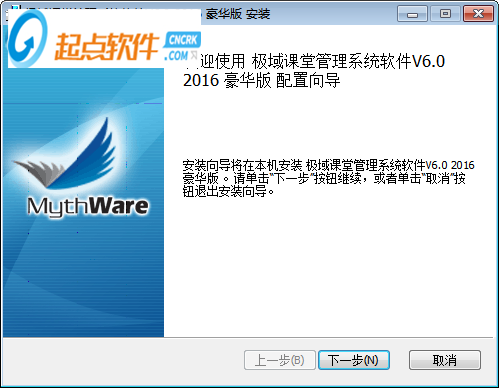
3、点击我接受许可协议中的使用条款,点击下一步;

4、下面是软件的自述文件,点击下一步;
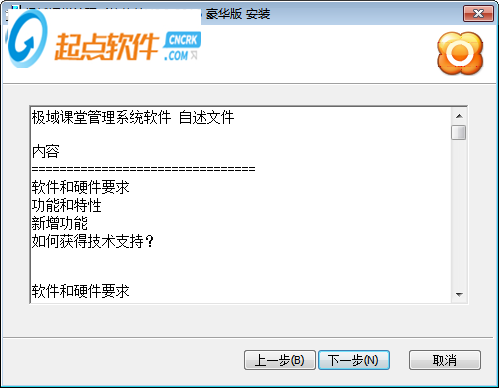
5、选择软件安装的位置,建议安装在D盘,点击下一步;
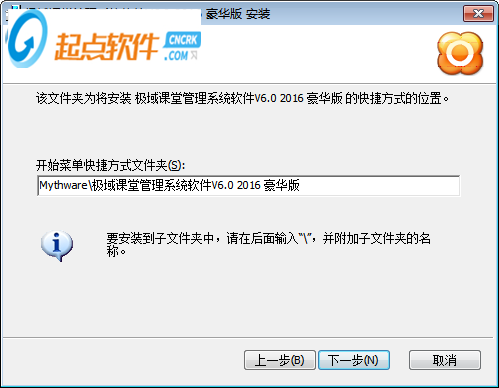
6、选择软件开始菜单文件夹,默认的文件夹“Mythware\极域课堂管理系统软件V6.0 2016 豪华版”,点击下一步;
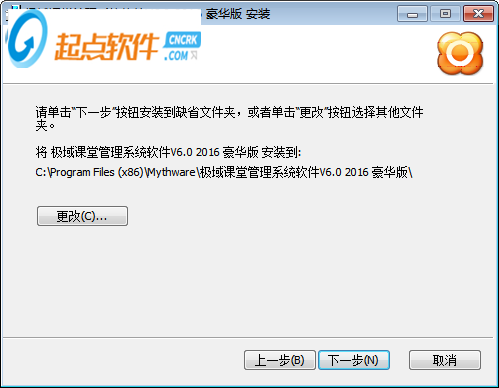
7、软件已经准备好了安装,点击安装;
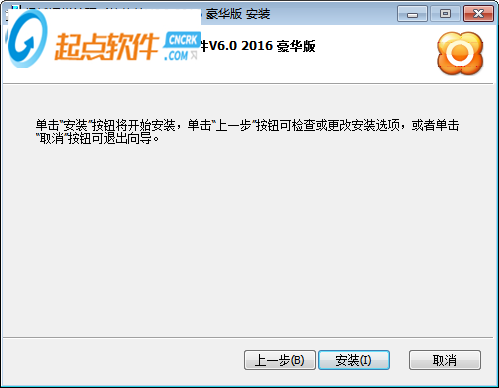
8、软件正在进行安装中,请耐心的等待...........
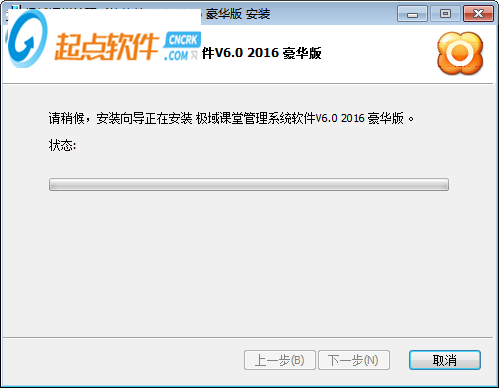
9、软件已经安装完成,点击完成;
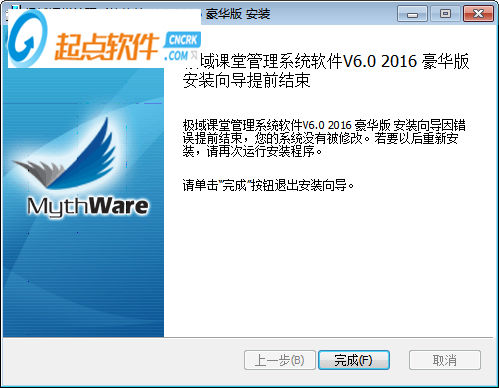
【极域电子教室破解使用方法】
一、极域电子教室破解怎么使用?1、软件已经安装完成,点击进入软件的主界面,出现下图界面,如下图;
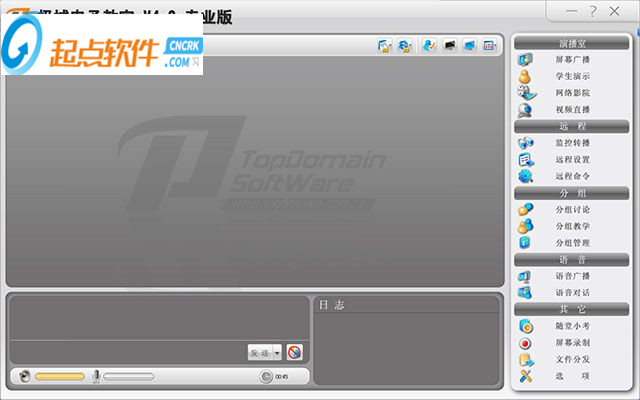
2、下图红框里面是演播室包括了屏幕广播、学生演示、网络影院、视频直播等;
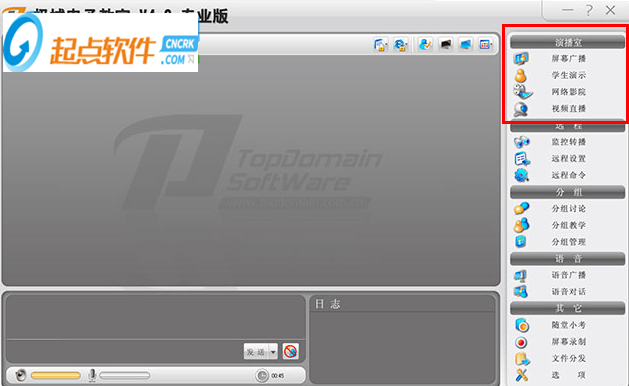
3、下图红框里面是远程包括了监控转播、远程设置、远程命令等;
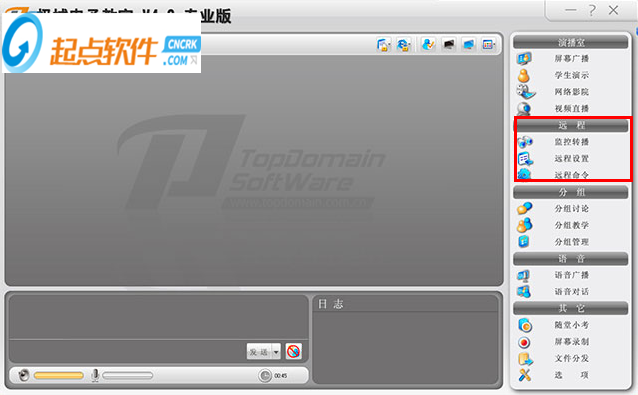
4、分组里面包括了分组讨论、分组学习、分组管理等;
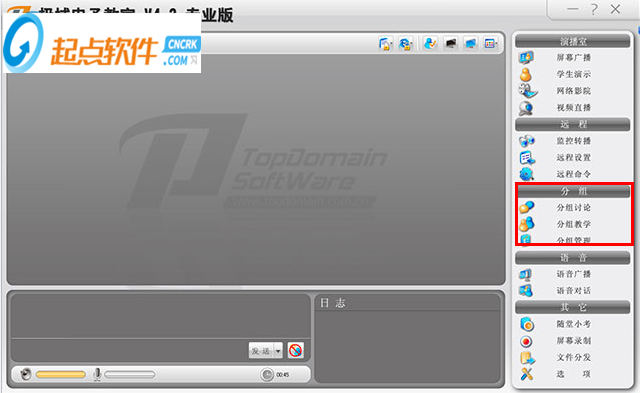
5、语音包括了语音广播、语音对话等;
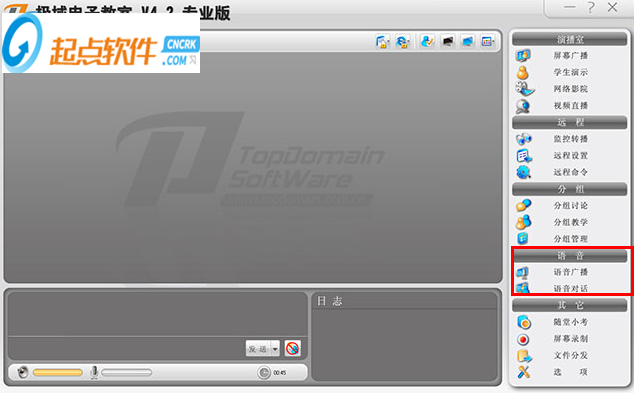
6、其它里面包括了屏幕录制、文件分发、选项等;
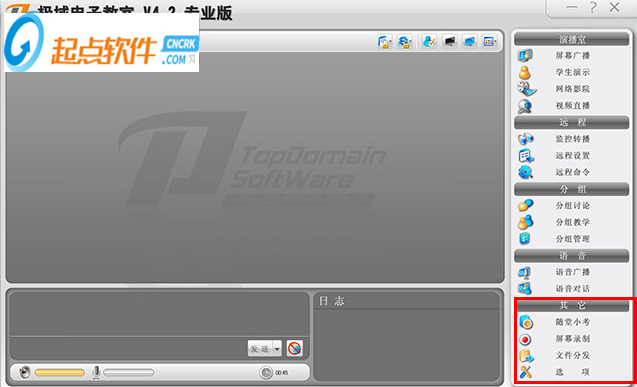
二、极域教室怎么分发文件给学生机?
首先在教师机电脑上安装极域教室软件教师端,学生机上安装极域教室软件学生端。
在教师机上打开“教师程序”,进入电子教室。
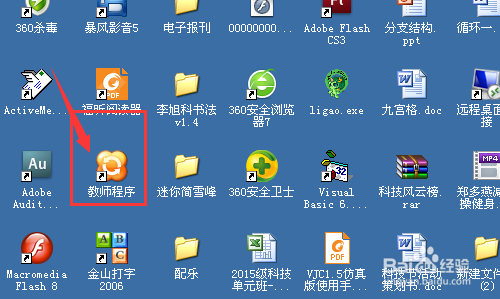
打开的中间的窗口是所有在网络的学生机。
用鼠标选中所有的学生机,如下图所示。
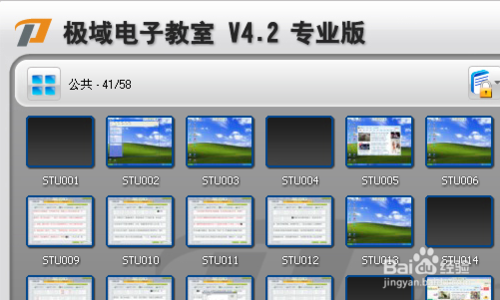
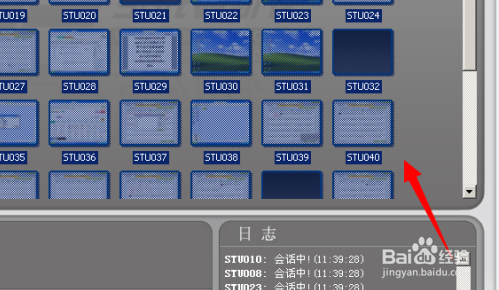
在窗口右下角,点选“文件分发”按钮。
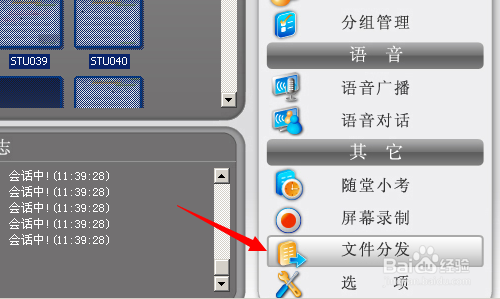
会弹出具体的分发文件的窗口。在如下图所示的左边,选择文件所在的位置。
在右边,可以选定具体的文件。
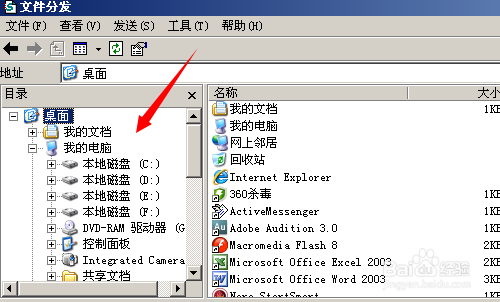
拖动具体的文件,到下方的发送窗口。
如下图所示,这里选择“自由行走流程图.ppt”,单击鼠标左键拖动,拉到下方窗口内松开鼠标。
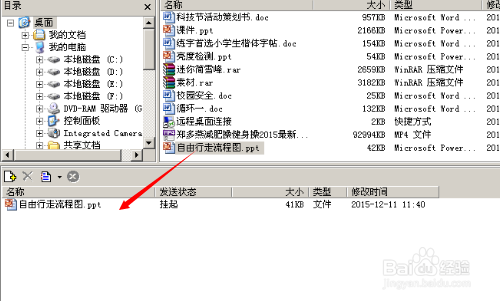
点击图中红色方框内的“发送”按钮,发送文件。
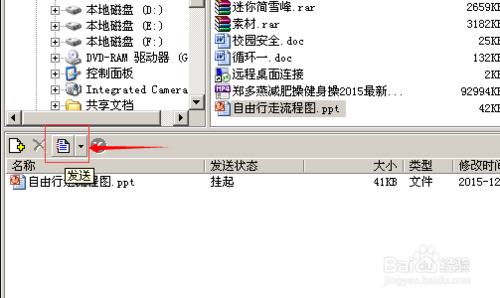
当文件发送成功之后,在如下图所示中显示,红色框内显示“已发送”。
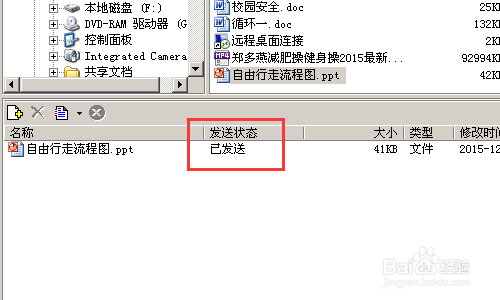
最后,点击右上角的关闭按钮即可,这时在学生机的电脑桌面上,就可以看到刚刚通过教师机发送的文件了。
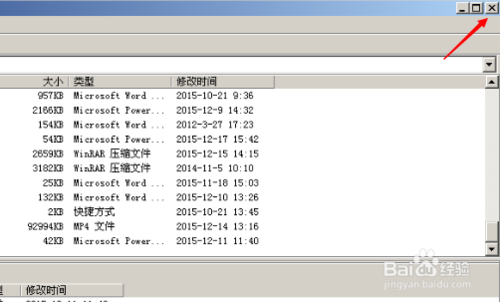
三、极域电子教室怎么关闭?强制关闭极域电子教室的方法
1、这是笔者这台电脑的极域电子教室的版本。
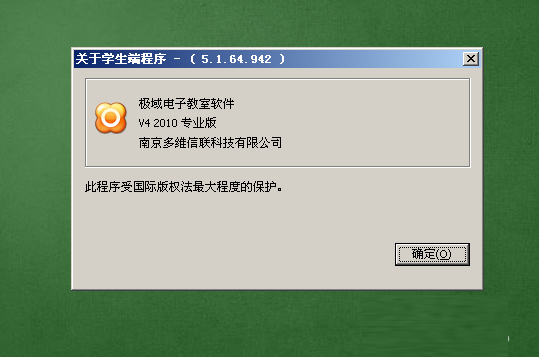
2、右键菜单栏,打开任务管理器,右键选择StudentMain.exe进程,选择结束进程。
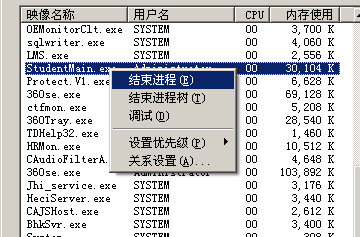
3、此时会提醒拒绝访问,软件采取了一定保护措施使得我们不能正常结束进程。

4、在查看选项里,选择 选择列。

5、我们打开PID标识符的显示选项。
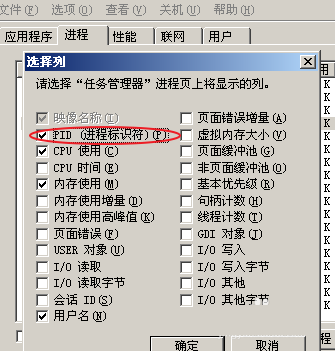
6、然后打开控制台 按下WIN+R 输入cmd点击确定。
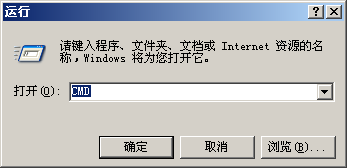
7、在控制台里输入ntsd -c q -p "PID" PID就是StudentMain.exe的标识号。点击回车之后就能顺利退出了。
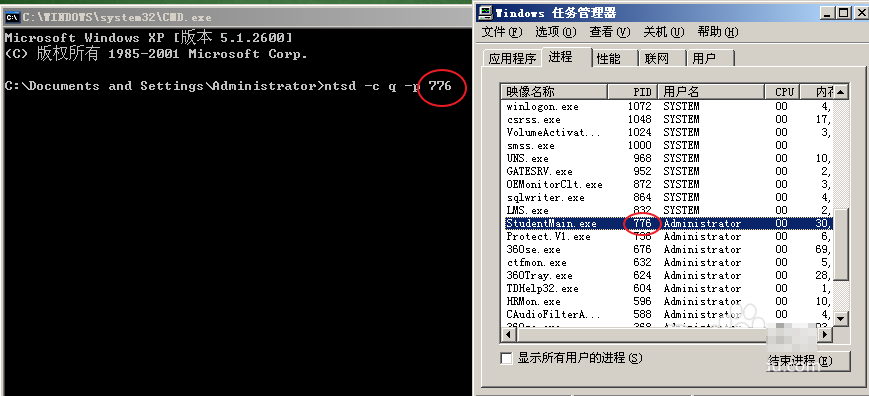
【常见问题】
1. 安装教师机和学生机后,为什么学生机无法登录到教师机?首先检查学生机和老师机能否互相 ping 通。如果不通, 重新安装系统的 TCP/IP 协议, 使网络通畅。 再检查老师机和学生机的 IP 地址是否在同一网段。 如果遇到教师机或学生机有多个网卡或 IP 地址,请绑定正确的地址。然后再检查老师机和学生机的频道号是否一致。如果还是不登录,请尝试更改教师机程序和学生机程序的通讯方式为广播方式。
2 如何将课件中的声音广播给学生机,请描述操作步骤?
首先请确认, 广播时有无选择带语音广播、 然后确认教师机是否配置了全双工声卡, 学生机均配有声卡, 且声卡能正常工作。 然后在教师机主界面录音设定中点击录音设备的箭头后选择 Stereo Mixer (混音输出)或类似描述,在小方框上打勾,这样就可以将课件的声音广播出去。

